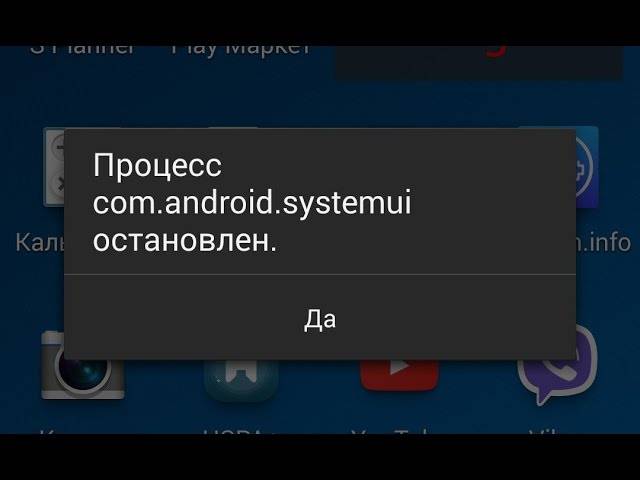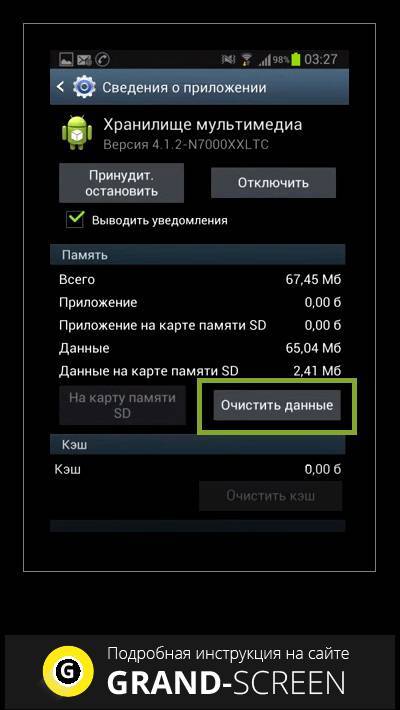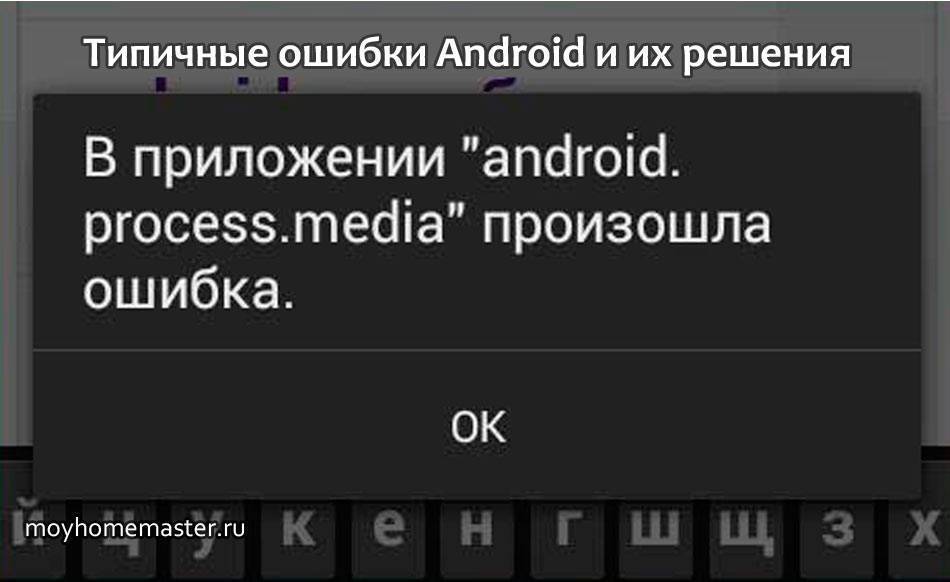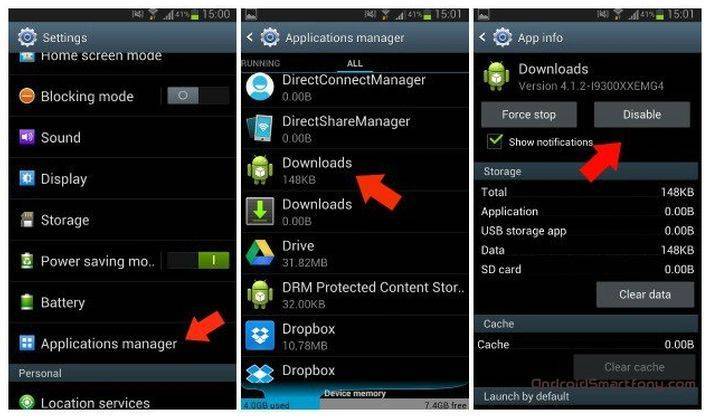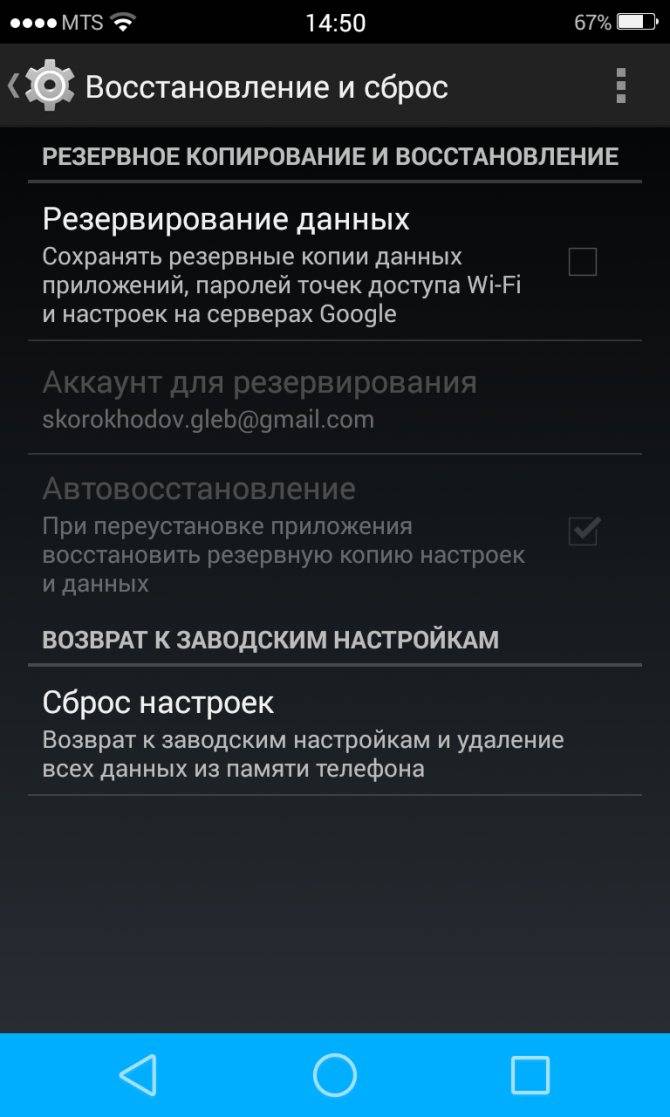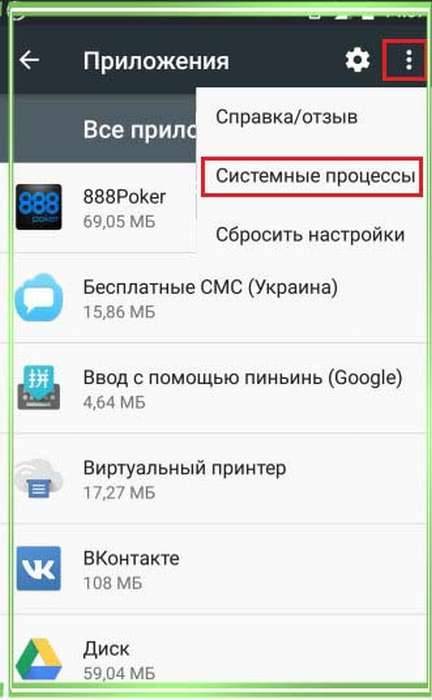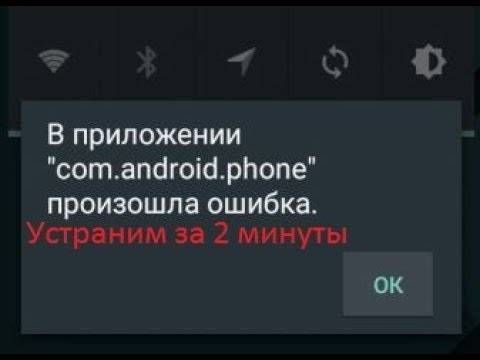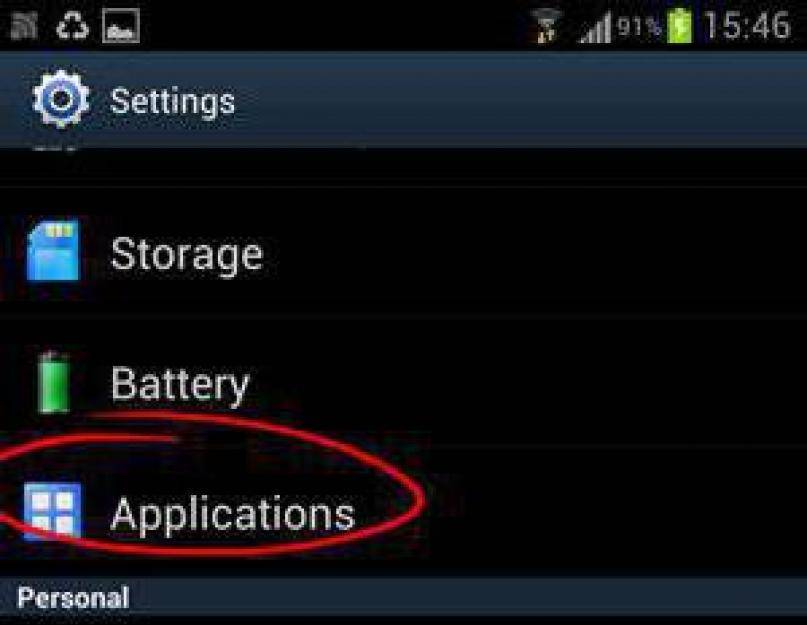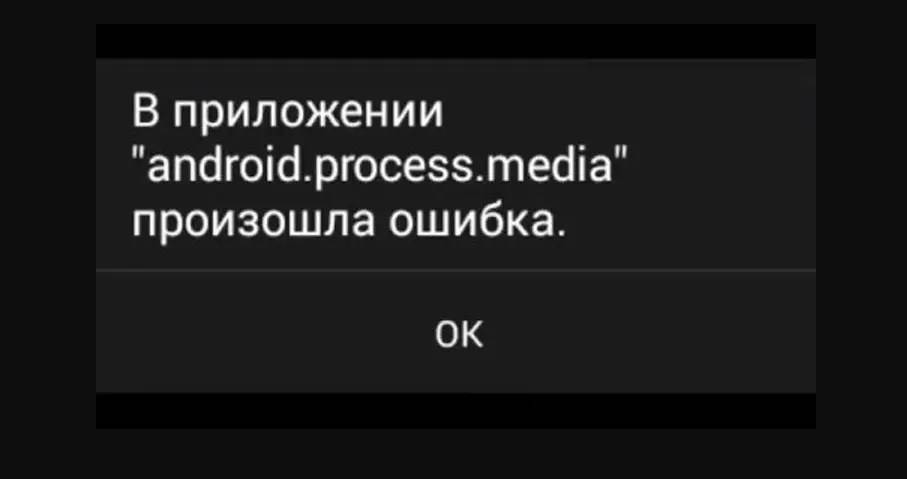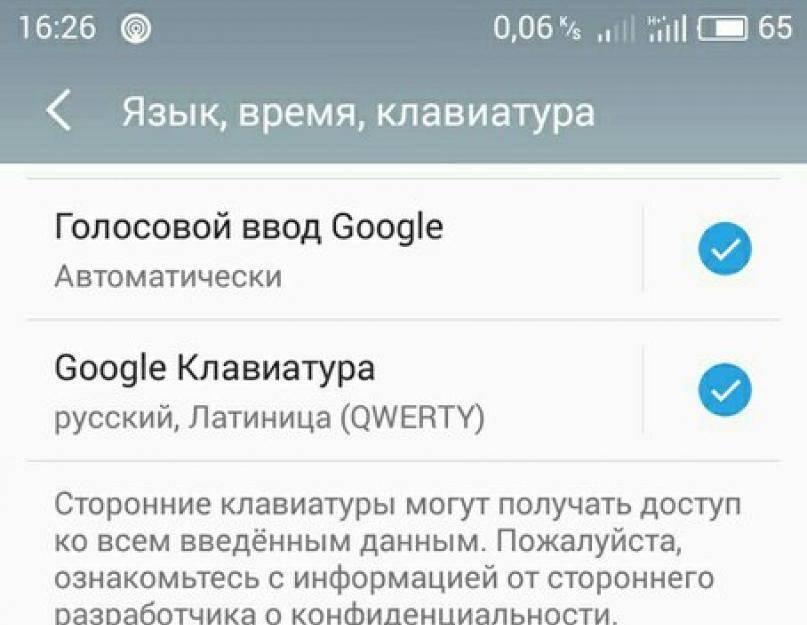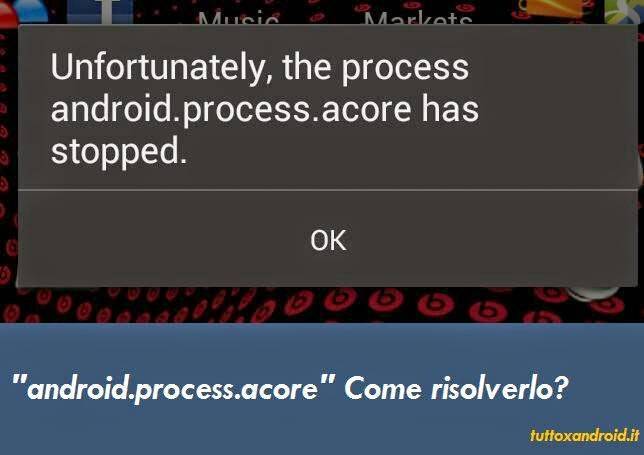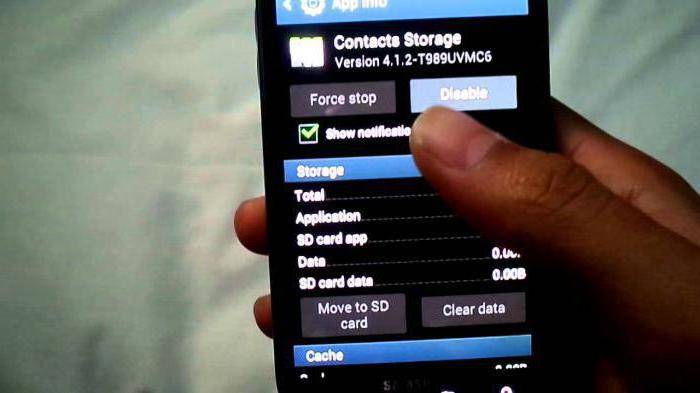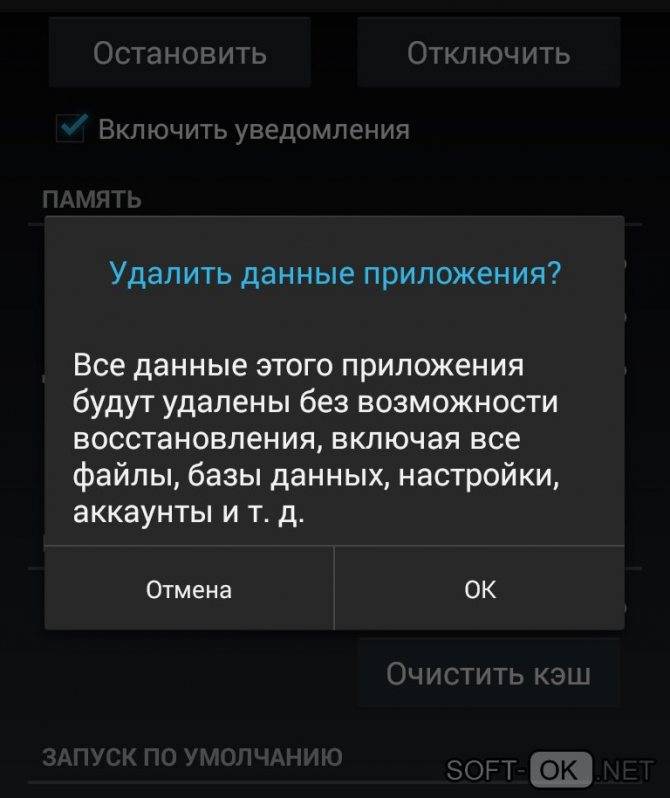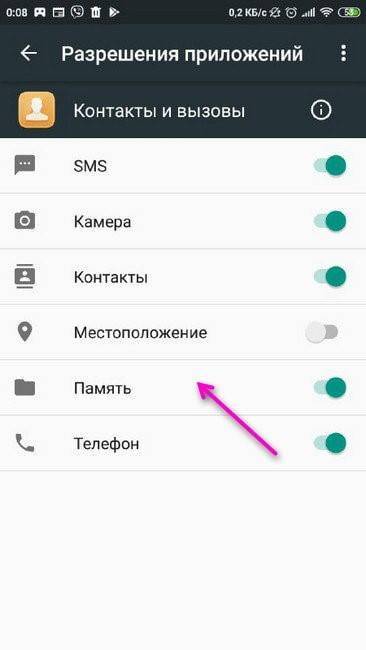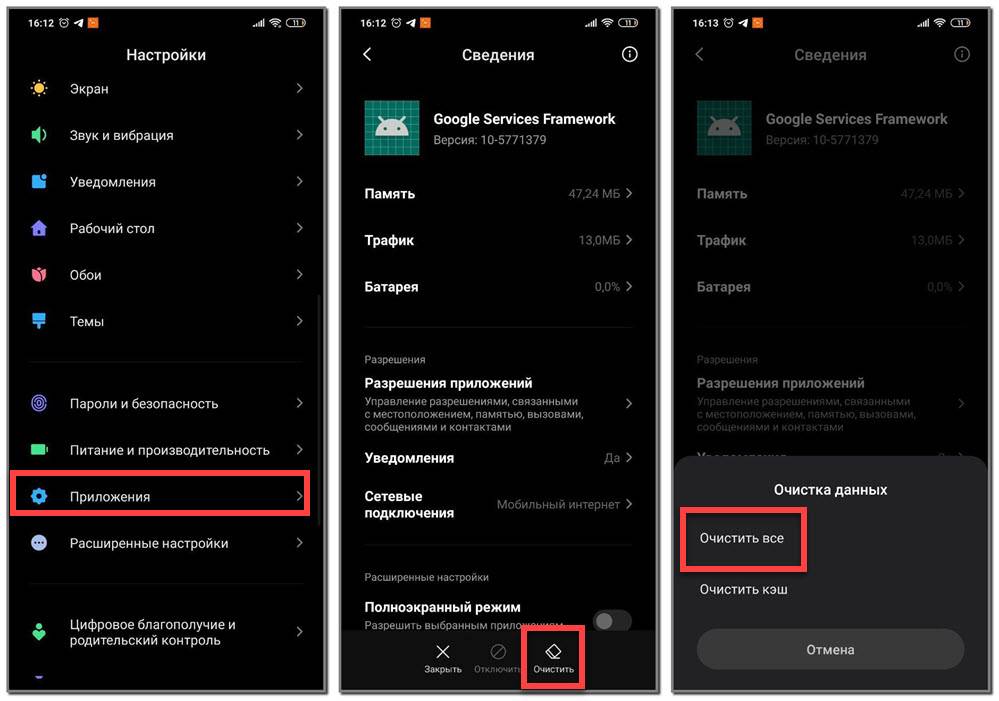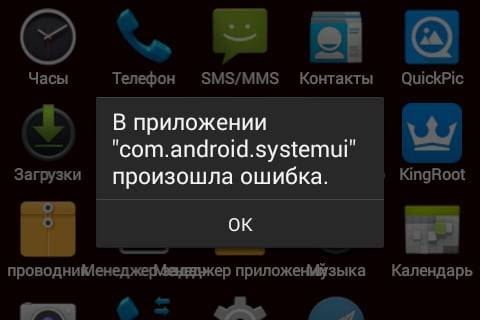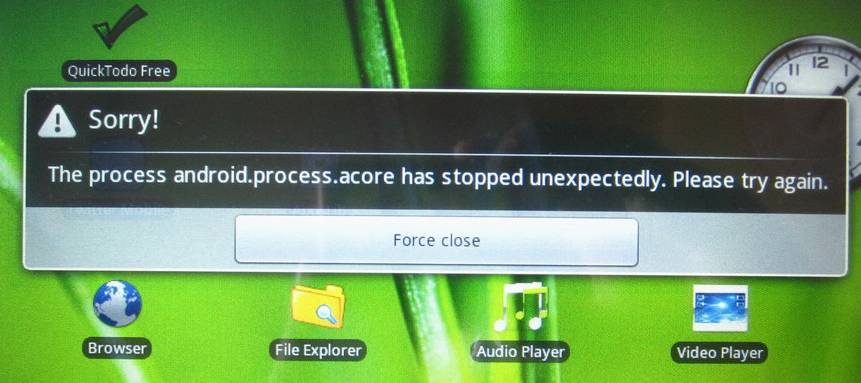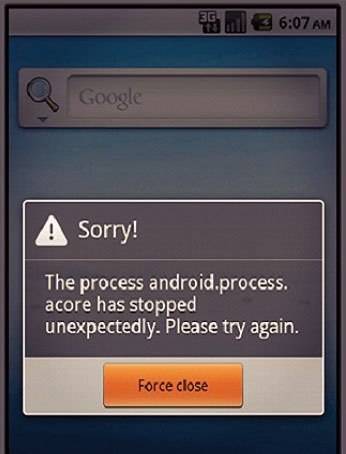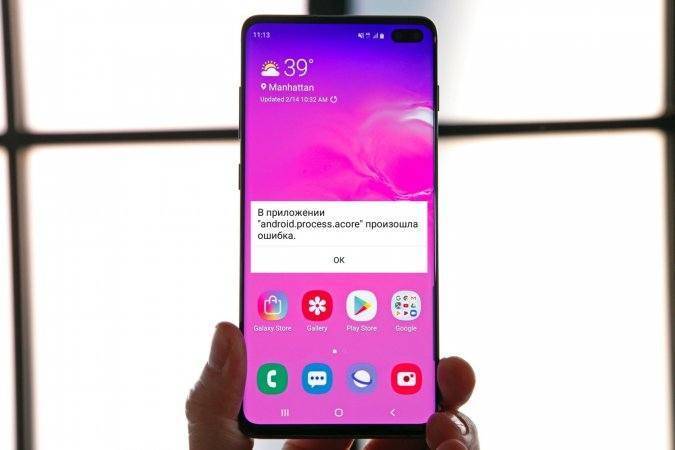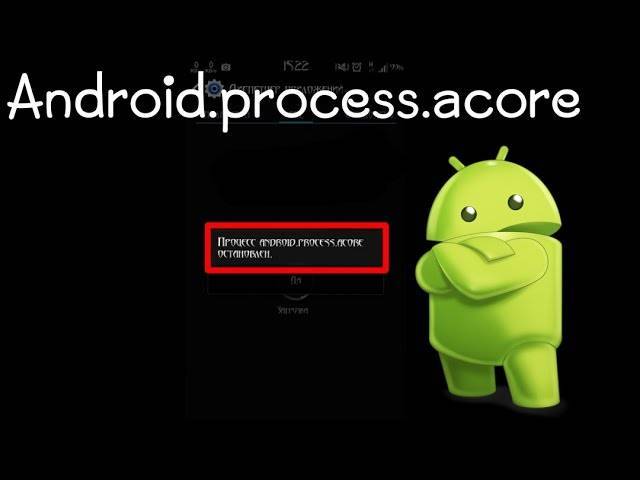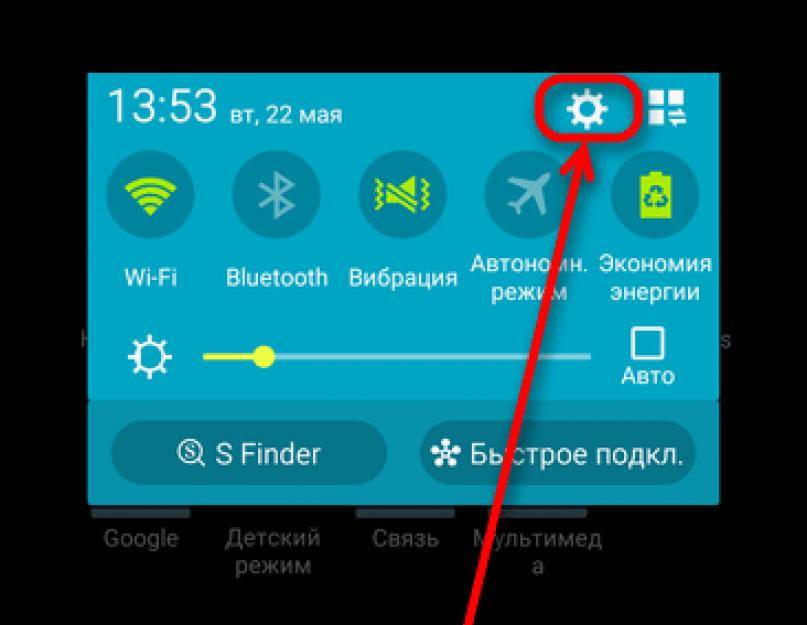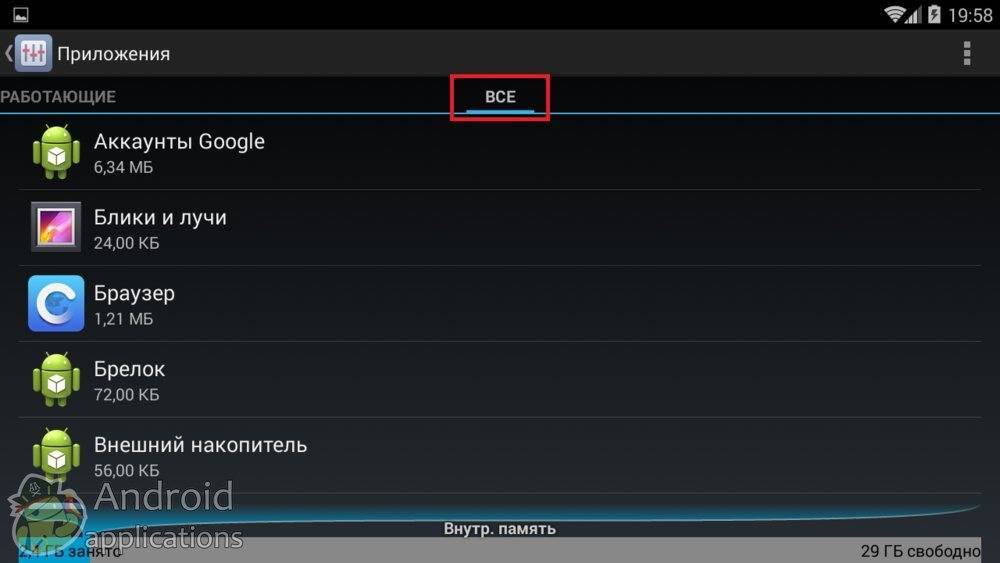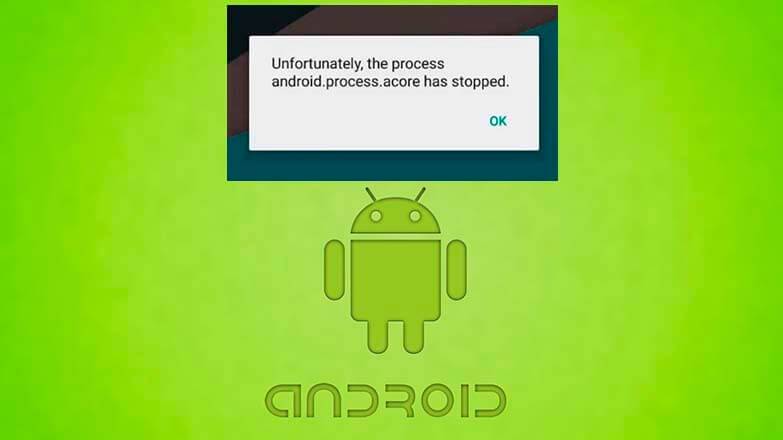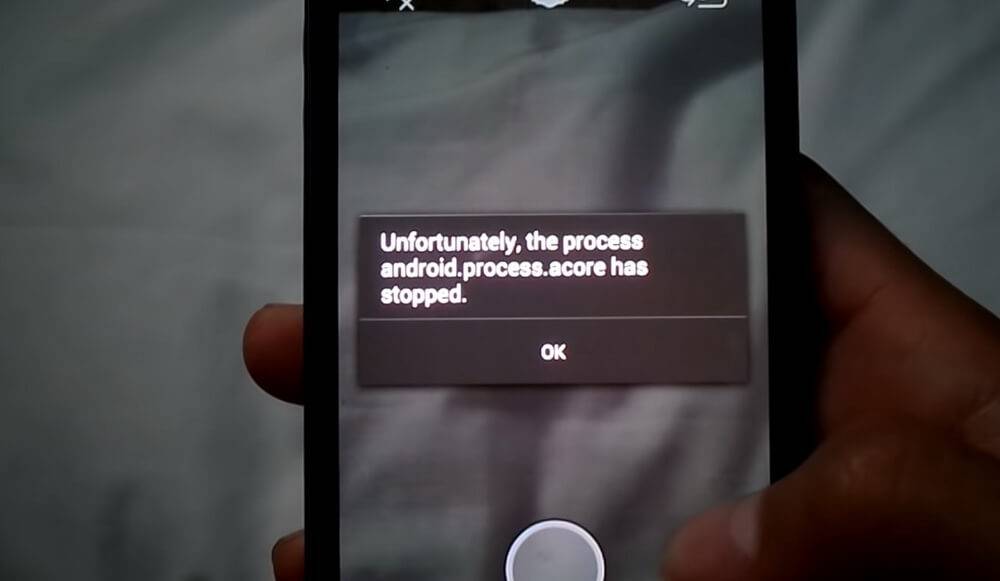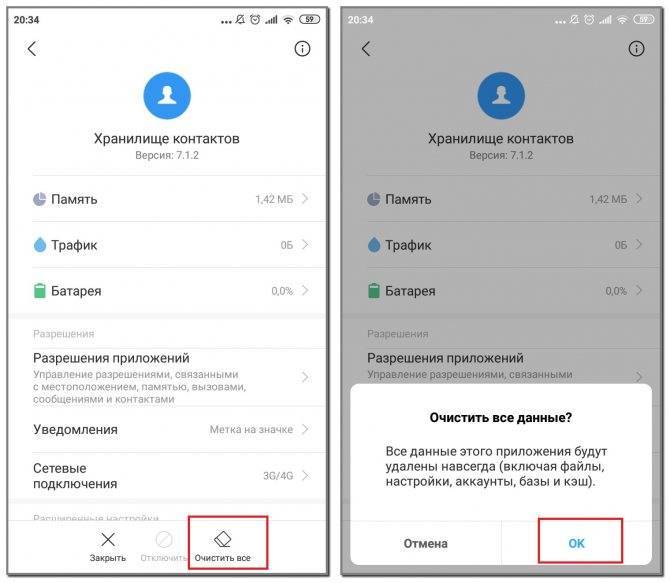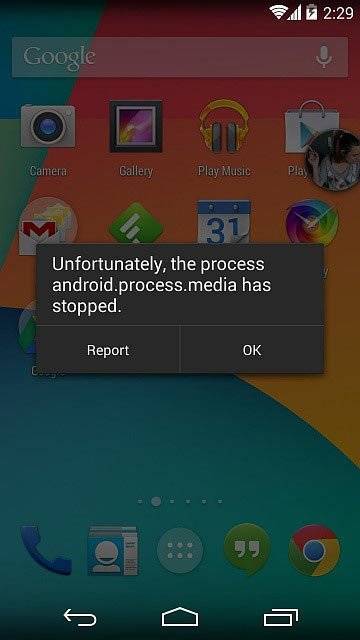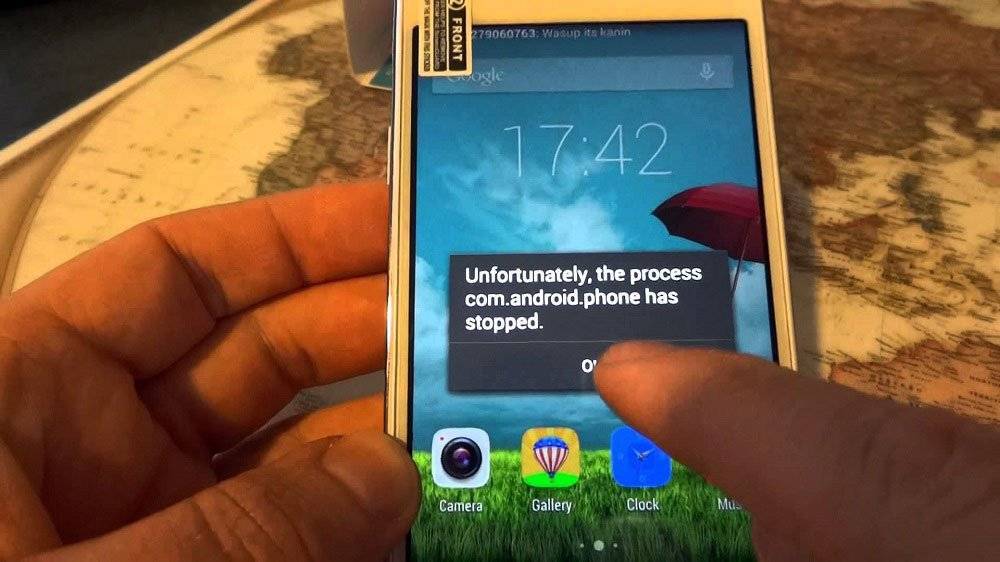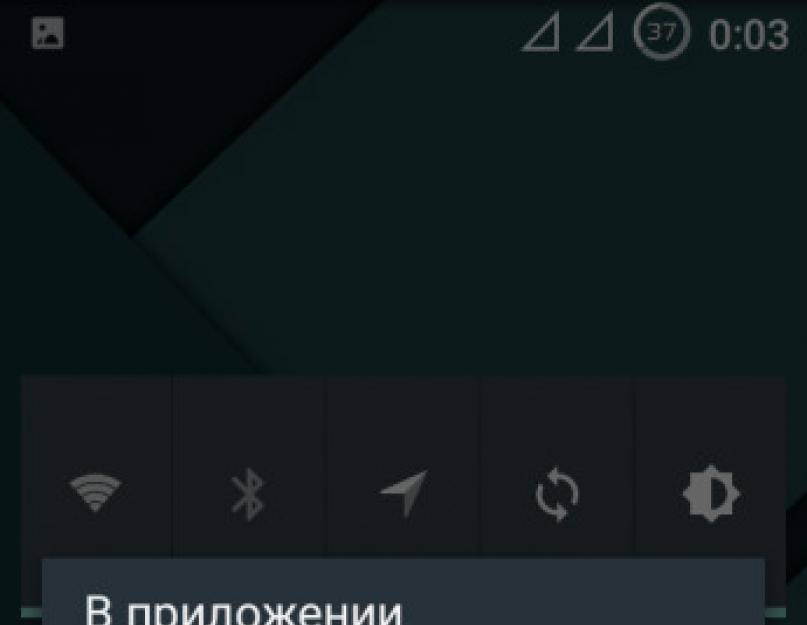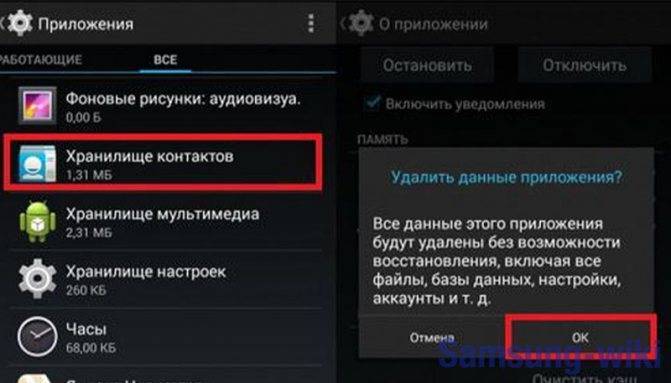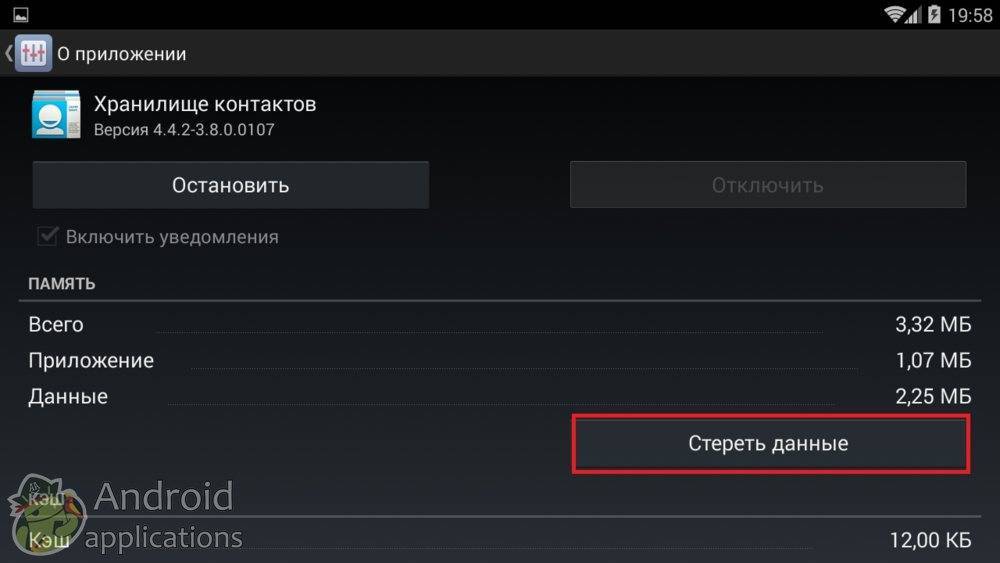Как исправить ошибку?
К исправлению ошибки следует подходить комплексно, то есть с использованием всех возможных методов. Рекомендуем идти от способа к способу до того момента, пока проблема полностью не исчезнет.
Способ 1: очищаем кэш и удаляем временные файлы
Недостаток свободной памяти и мусорные файлы не только тормозят смартфон, но и часто приводят к возникновению серьёзных ошибок в системе
Важно периодически очищать кэш и удалять ненужные приложения с телефона. Сделать это правильно, а главное быстро можно с помощью дополнительных программ, например, CCleaner или Clean Master
Также можно воспользоваться встроенным «чистильщиком», который присутствует на устройствах популярных производителей:
- Заходим в программу.
- Нажимаем по кнопке «Очистка» или «Мусор».
- Просматриваем количество доступных к удалению файлов и нажимаем по кнопке «Очистить».
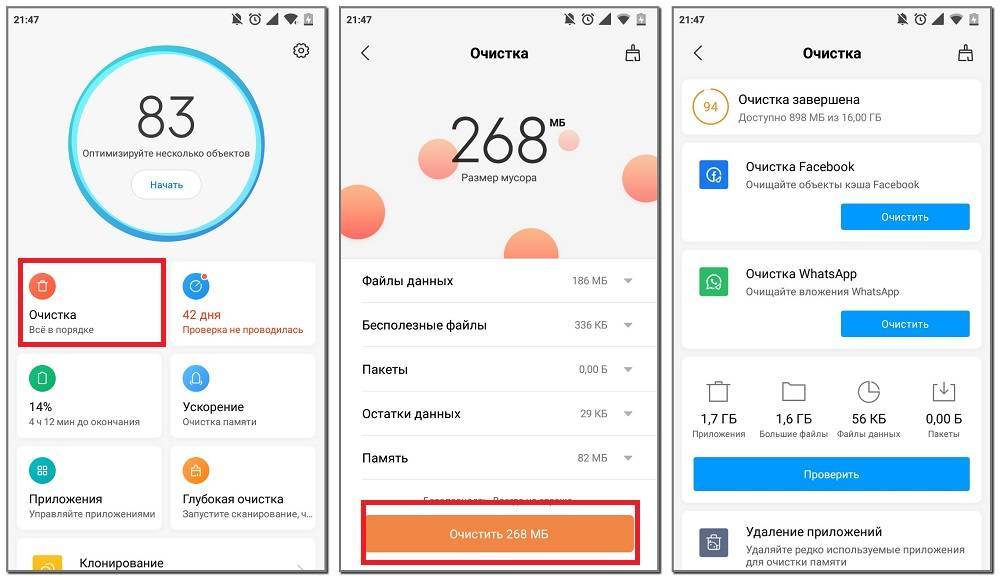
Очищаем мусор в телефоне
Если устанавливать дополнительный софт желания нет, можно попросту очистить кэш проблемного приложения через стандартные возможности настроек. Первым делом перейдём в них, а далее выполним рекомендации руководства:
- Заходим во вкладку «Все приложения».
- Переходим на страницу с программой «Телефон».
- Нажимаем по кнопке «Очистить» и выбираем «Кэш».
- Подтверждаем процедуру удаления, нажав в появившемся окошке по кнопке «Ок».
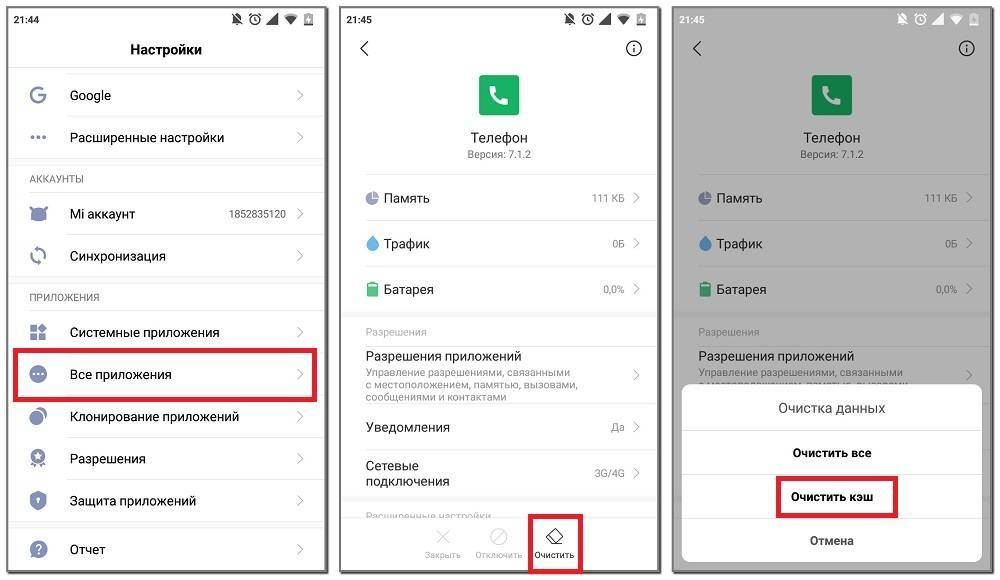
Очищаем кэш приложения Телефон
Скорее всего, после выполнения данных действий ошибка в приложении телефон исчезнет. Но если этого не произошло – переходите к следующему методу.
Способ 2: отключаем синхронизацию даты и времени
Как показывает практика, системную ошибку нередко провоцирует выставленная настройка синхронизации времени с сетью. Из этого можно сделать вывод, что ручная установка текущей даты и часового пояса исправит проблему. Сделать это правильно поможет пошаговая инструкция, представленная далее:
- Открываем настройки.
- Заходим во вкладку «Расширенные настройки». Заметим, что на некоторых устройствах переходить сюда необязательно.
- Переходим в раздел «Дата и время».
- Убираем галочку или переводим ползунок влево возле строк «Дата и время сети» и «Часовой пояс сети».
- Устанавливаем дату и время вручную.
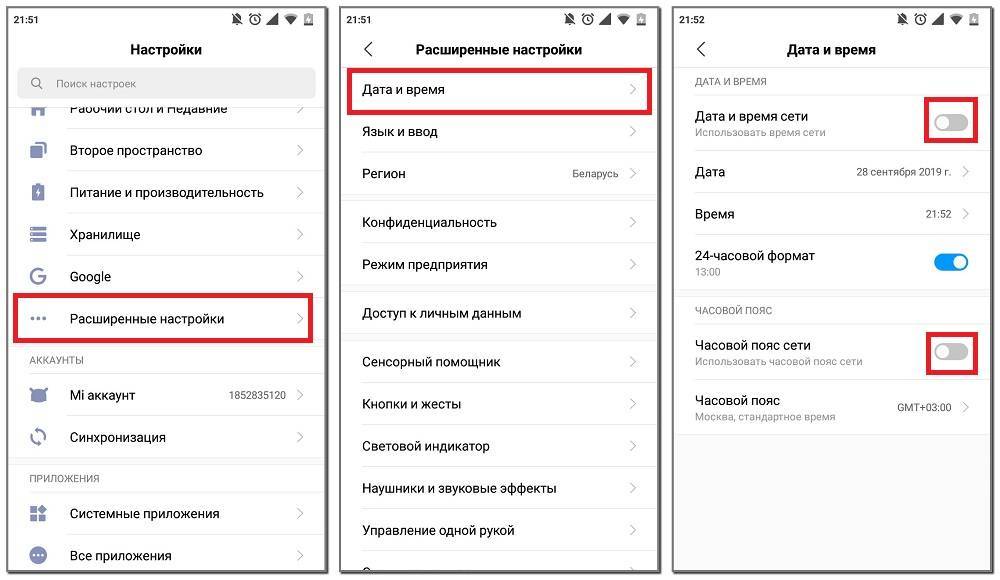
Отключаем синхронизацию даты и времени
В конце сохраняем настройки и перезагружаем смартфон.
Способ 3: сканируем систему на наличие вирусов
Если вы заметили появление ошибки не только в приложении Телефон, но и в других программах, то рекомендуем проверить систему телефона антивирусом. Это может быть, как встроенный в прошивку софт, так и скачанная из Google Play утилита. В качестве последнего варианта можно использовать приложения Dr.Web, Avast, AVG и прочие проверенные сервисы. Для примера рассмотрим работу с программой Dr.Web:
- Запускам приложение.
- Нажимаем по кнопке «Сканер».
- Выбираем тип сканирования (рекомендуем использовать полную проверку).
- Ожидаем окончания процедуры проверки, продолжительность которой зависит от количества установленных программ.
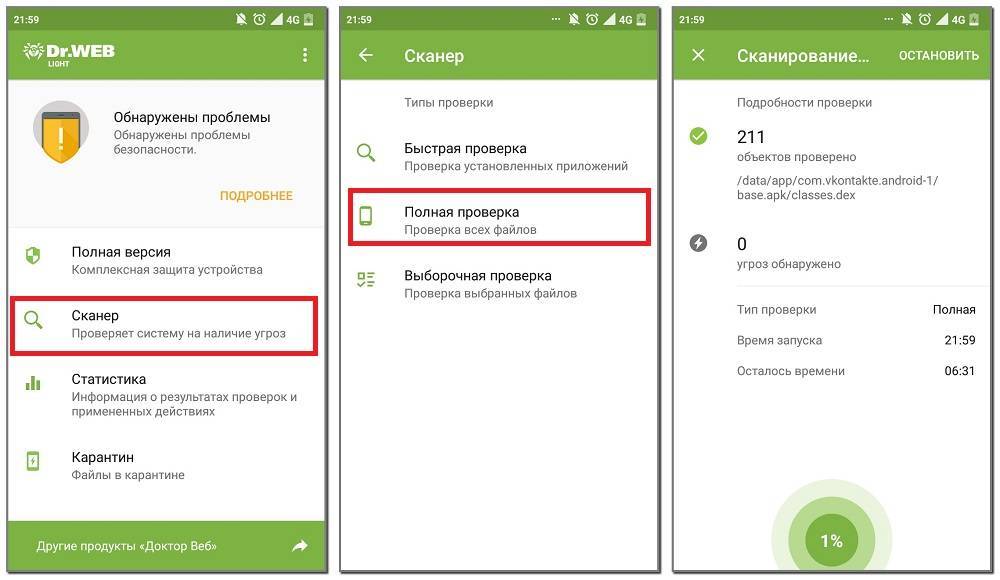
Сканируем систему на наличие вирусов
При обнаружении вирусов вылечите повреждённые файлы, воспользовавшись встроенным инструментом антивируса.
Способ 4: сбрасываем устройство до заводских настроек
Этот метод оптимально использовать в том случае, если не один из предыдущих вариантов не помог
Обратите внимание, что сброс телефона до первоначальных настроек приведёт к удалению всех приложений, фотографий, видео и системных надстроек. Чтобы сделать всё правильно, воспользуйтесь подробным руководством:
- Заходим в настройки.
- Переходим в раздел «Расширенные настройки».
- Открываем вкладку «Восстановление и сброс».
- Нажимаем по пункту «Сброс настроек».
- Кликаем по кнопке «Сбросить настройки».
- Запускаем процедуру, нажав «Ок» в появившемся окне.
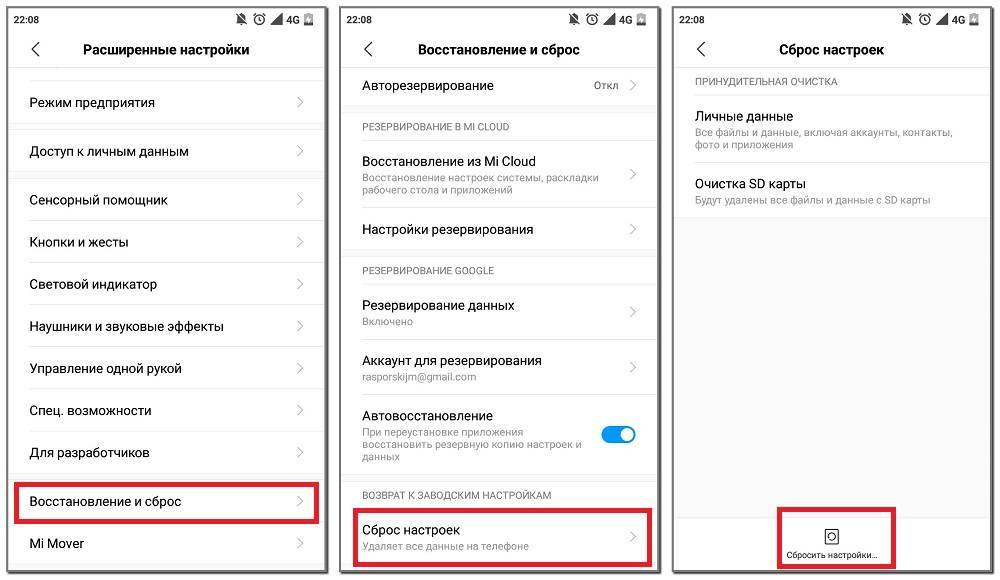
Сбрасываем устройство до заводских настроек
Если через настройки выполнить сброс не представляется возможным, то можно воспользоваться меню «Рекавери». Для этого:
- Полностью выключаем телефон.
- Переходим в меню «Рекавери», одновременно нажав по нескольким клавишам. Чаще всего это кнопка питания и одна из клавиш регулировки громкости.
- С помощью качели регулировки громкости заходим в раздел «Wipe data/factory reset».
- Затем выбираем «Yes – delete all user data».
- Перезагружаем устройство, нажав по строке «Reboot system now».
После выполнения этих действий ошибка в приложении Телефон исчезнет с вероятностью в 99 процентов. Однако если этого не произошло, то решение одно – перепрошивка смартфона.
Методы исправления ошибки
Для устранения бага под видом android process acore, который происходит в приложении, потребуется использовать один из возможных вариантов:
- Выполнить перезапуск данных приложения, которое отказывается корректно работать.
- Удалить установленную программу.
- Сделать изменения в имени файла с окончанием xml.
- Удалить со смартфона нежелательное или вредоносное ПО.
- Сделать возврат настроек смартфона на базе Андроид к заводским.
Первым делом перед выполнением одного из методов нужно определить точные причины. Для этого рекомендуется подумать и вспомнить, в какой момент появилась ошибка, какие действия повлияли на работу смартфона.
Выполнение сброса настроек приложений
Для проведения данной операции необходимо выполнить несколько простых действий:
- На смартфоне перейти в меню настроек и зайти в каталог с приложениями, после чего активировать пункт «Показать процессы».
- Активировать «Хранилище контактов», после которого нужно нажать на удаление данных и очищение кэша.
Сделанная процедура дает возможность полностью очистить историю и остальную информацию для утилит и программ, которые функционируют в стандартном режиме. Основной недостаток метода в том, что пользователь будет терять все контакты. При выполнении сброса параметров сохраняются только записи, находящиеся на съемных носителях. Чтобы сохранить нужные контакты, следует их заранее переместить на карту памяти.
Если было установлено много программ, а определить после какой начались сбои невозможно, тогда следует перейти в меню настроек, после чего зайти в программы и включить работающие. В новом окне будут представлены все утилиты, которые активны на данный момент. Потребуется по очереди выполнить остановку приложений, которые не считаются сервисными, к примеру, соц. сети или мессенджеры.
После этого может перейти в раздел с контактами и проверить наличие ошибки.
Удаление сбоя в памяти календаря
Если системный процесс останавливается по причине нарушенного функционирования «Памяти календаря», тогда нужно:
- Перейти в настройки смартфона.
- Зайти в раздел с программами.
- Выставить все и найти «Память календаря».
- Тапнуть на клавишу включения, если утилита отключена.
- Выполнить проверку ошибки в программе «Контакты».
В некоторых случаях проблема появляется при запуске процесса, который помогает оптимизировать WLAN. В данном случае следует проверять дополнительные программы, установленные самостоятельно, чтобы выявить, какие из них используются для беспроводной передачи данных.
Устранение ошибки при помощи изменения характеристик документа others. Xml
Данный метод рекомендуется использовать пользователям, которые понимают особенности смартфона, его операционной системы и умеют работать со внутренними разделами. Для устранения сбоя нужно:
- Активировать файловый менеджер и в нем перейти по адресу system/csc/.
- В перечне найти файл, у которого будет расширение xml.
- Нажать на документ, после чего откроется меню с указанием полной информации о данных в файле. Из всего текста следует найти True, стереть надпись и написать FALSE.
- В ходе выполнения действий смартфон будет перезапущен автоматически.
Если описанного раздела не будет, значит, решить удаление ошибки описанным способом будет невозможно и потребуется переходить к другим вариантам.
Перезапись контактов
Для выполнения действий нужно использовать такую инструкцию:
Перейти в раздел с приложениями в основных настройках и выбрать просмотр контактов.
Удалить все данные из справочника.
Предварительно сделать бэкап для сохранения важной информации.
После очищения приложения следует перезапустить программу. При повторном появлении ошибки выполнить действия повторно.
Если устанавливалось стороннее ПО
При наличии программы для оптимизации беспроводной связи и появлении ошибки, следует выполнить такие действия:
- В разделе с приложениями включить категорию запущенных, а в перечне отключать поочередно каждую программу, одновременно проверяя работу.
- После остановки нужного, рекомендуется зайти в контакты и сделать новые.
- Если ошибка повториться, потребуется чистка кэша.
Сброс к заводским настройкам
Если описанные советы не дают нужного эффекта, тогда нужно сделать возврат операционной системы к заводским настройкам.
До начала обязательно следует сделать резервное копирование личных данных, чтобы после сброса сделать их восстановление в смартфон. Для выполнения действия следует просто перейти в настройках в память и нажать на кнопку сброса.
Что делать, если произошел сбой в системе телефона: универсальные способы
Если на операционной системе Андроид выдает ошибку: «В работе приложения произошел сбой», то нужно последовательно проверить и устранить наиболее вероятные причины неисправности. Для этого есть ряд универсальных методов.
Перезагрузка устройства
Самый простой и банальный способ, который применяют при любой случившейся ошибке, включая аппаратные и программные. Он под силу любому рядовому пользователю и зачастую помогает исправить множество системных конфликтов, которые решатся после перезагрузки. Для рестарта зажимают кнопку питания и выбирают пункт «Restart» или «Перезагрузить».
Очистка данных и кэша приложения
Любая программа при работе создает временные файлы и кэш-данные. Нужны они для корректной работы ее базы данных, оптимизации загрузки ПО и так далее. Иногда этот мусор начинает конфликтовать с системными файлами или с данными других программ и появляется ошибка извлечения Андроид-пакета для запуска софта.
Для очистки переходят в «Настройки» и находят пункт «Все приложения». Далее из списка выбирают проблемное ПО и нажимают в появившемся окне поочередно «Остановить», «Удалить данные», «Очистить кэш». После этого ошибок возникать не должно.
Переустановка приложения
Часто удаление мусорных и временных данных не помогает запустить приложение, поэтому выполняют его переустановку. Если софт был скачан с официального магазина Гугл Плей Маркет, то нужно зайти в него, выполнить последовательное удаление и повторную инсталляцию. Обычно это помогает решить ряд системных сбоев.

Решение проблемы с уведомлением
Чистка системы от вирусов
Вирусы являются часто причиной любых ошибок и сбоев на телефоне. Они способы не только воровать пароли и отслеживать действия человека, но и запрещать ему доступ к тем или иным программам. Обычно вредоносное ПО блокирует вход в антивирусы и сканеры, что не быть уничтоженным.
Важно! Рекомендуется проверить операционную систему хорошим антивирусным помощником и удалить все найденные угрозы
Сброс настроек к заводским
Самый радикальный способ убрать ошибку – выполнить сброс всех параметров. Прибегают к этому лишь в крайних случаях. Для проведения процедуры необходимо перейти в «Настройки» и найти пункт «Сброс и восстановление». Здесь следует выбрать «Сброс данных» и дождаться форматирования.
Важно! Перед сбросом необходимо сохранить все важные документы, файлы и данные от учетных записей, так как абсолютно все пользовательская и системная информация будет безвозвратно удалена с памяти
Причины возникновения ошибки android process acore
Если произошла ошибка android process acore, как исправить? Изначально следует разобраться в причинах возникновения. Сбой операционной системы появляется в любой версии андроид и не зависит от производителя устройства.
К причинам возникновения багов относятся:
- Удаленные файлы системы, которые были случайно убраны владельцем, либо системой из-за ее некорректной работы.
- Неверная работа выбранной программы.
- Конфликт программ. Это значит, что недавно установленное приложение, загруженное из стороннего источника, конфликтует с системным файлом. Баг возникает при загрузке утилит схожей функциональности.
Как устранить
Существует несколько способов, позволяющих решить возникшую проблему. Но все они предельно просты и не потребуют от вас каких-либо финансовых затрат и больших знаний в области Android-устройств.
Перезагрузка
Первое, что стоит сделать, если у вас возникла ошибка на телефоне, планшете или компьютере — перезагрузить устройство. При этом все процессы отключаться, а после самостоятельно возобновят работу. В том числе и медиа-процесс, сканирующий файлы системы.
Перезагружаем устройство
Очистка кэша
Если первый способ не помог, то, возможно, дело во временных файлах, хранящихся на устройстве — в кэше. Чтобы очистить его, выполните следующие действия:
Откройте приложение «Настройки» на своем устройстве.
Перейдите в раздел «Приложения».
Перейдите в подраздел «Все».
В открывшемся списке выберите программу «Диспетчер загрузки».
Последовательно нажмите кнопки «Остановить», «Стереть данные», «Очистить кэш».
Перейдите к общему списку приложений.
Выберите процесс «Хранилище мультимедиа».
Последовательно нажмите кнопки «Остановить», «Стереть данные», «Очистить кэш».
Проделываем ту же операцию с приложением Play Market.
Находим в списке сервис Google Service Framewok и делаем с ним то же самое.
Вернитесь к общим настройкам телефона и перейдите в раздел «Память».
Пролистайте немного вниз и нажмите на кнопку «Кэш».
Подтвердите удаление данных.
Перегрузите устройство.
Настройка карты памяти
Проблема может возникать из-за совпадений имен папок во внутренней памяти телефона с имена папок на SD-карте. Вручную проверьте обе памяти и переименуйте одинаково называющиеся папки.
Переименовываем папки
Убедиться в том, что проблема в SD-карте, вы можете, вытащив ее из телефона и попробовав закачать что-либо из Play Market или запустить приложение, которое раньше не открывалось. Если все заработало, то есть два выхода: приобрести новую карту памяти или отформатировать проблемную. Произвести форматирование, можно выполнив следующие шаги, но предварительно настоятельно рекомендуется скопировать все полезные и нужные файлы на другой носитель, так как все они будут безвозвратно удалены:
Открываем приложение «Настройки».
Переходим в раздел «Память».
Пролистываем вниз и нажимаем кнопку «Форматирование: MicroSD».
Подтверждаем действие, нажатием кнопку «Формат».
Перезапускаем устройство.
Настройка синхронизации с аккаунтом Google
Возможно, проблема возникает из-за проблем в синхронизации с сервисами Google. Чтобы отключить ее, выполните следующие шаги:
Откройте приложение «Настройки».
В разделе «Личные данные» выберите пункт «Аккаунты».
Нажмите на иконку Google.
Нажмите на почту, на которую зарегистрирован ваш аккаунт.
Снимите все галочки.
Вернитесь в основные настройки телефона и перейдите в раздел «Приложения».
Перейдите в подраздел «Все».
Выберите приложение «Галерея».
Последовательно нажмите кнопки «Остановить», «Стереть данные».
Вернитесь к общему списку приложений и перейдите к «Диспетчеру загрузок».
Остановите его и сотрите все данные.
Перезагружаем устройство.
Сброс настроек
Этот способ относится к радикальным, так как повлечет удаление всего контента, находящегося на устройстве. Скопируйте все необходимые вам файлы на сторонний носитель, после чего выполните следующие действия:
Откройте приложение «Настройки».
Перейдите в раздел «Восстановление и сброс».
Нажмите кнопку «Сброс настроек и контента».
Подтвердите действие.
Отключение сканирования определенных папок
Если вы точно знаете, из-за какого файла возникает проблема, но по каким-то причинам не хотите его удалять, то создайте в папке, в которой он хранится, файл с именем .nomedia. Это специальное название, дающие команду процессу сканирования не проверять файлы, находящиеся в папке.
Создаем папку с именем .nomedia
Исправление ошибки android process acore сбросом на заводские настройки
Если все перечисленные мероприятия не помогли или хочется решить проблему одним махом, то гарантировано избавиться от ошибки android process acore можно с помощью сброса гаджета на заводские настройки. В опубликованной ранее можно прочитать, как это сделать.
По окончании процесса вы получите ваше устройство, настроенное в том виде, в котором вы его купили в магазине. Все личные данные, пользовательские настройки, сторонние приложения будут стерты, но и проблема тоже пропадет.
Как исправить ошибку android process acore
Как бы это не было печально, но на сегодняшний день буквально каждый второй обладатель смартфона или планшета на платформе Андроид столкнулся с неприятным нюансом данной операционной системы, а именно – ошибкой «android.process.acore». В большинстве случаев пользователи не знают что это и как это исправить, поэтому сразу паникуют. Именно поэтому мы с вами подробно рассмотрим эту проблему и пути ее решения.
Сперва необходимо определить, откуда «растут ноги» у нашей ошибки. И так, представляем вашему вниманию причины, по которым чаще всего на Андроид устройствах появляется так называемая ошибка android.process.acore:Причина первая.
Ваш Андроид не в состоянии правильно функционировать из-за отключенного системного приложения.Причина вторая.
Если вы одновременно установили на свой смартфон или планшет несколько приложений, которые имеют схожие функции и они не правильно синхронизируются с, к примеру, календарем, списком контактов и другими системными приложениями – все это может привести к вышеупомянутой ошибке.Причина третья.
Если вы по ошибке удалили важные системные файлы, то ошибки android.process.acore не избежать в любом случаи.
Как же устранить ошибку?
Есть несколько способов того, как можно устранить эту ошибку, вам обязательно стоит попробовать каждый из них. Единственное правило, которого вам стоит придерживаться – это ни в коем случаи не трогать системные файлы. Разумеется, если вы не профессионал в этом деле.
Решение первое.
Если ошибка у вас возникла в связи с некорректной работой телефонной книги, а именно при добавлении, сохранении или изменении и удалении какого-либо контакта, вам необходимо зайти в Настройки – далее База данных контактов – далее команда «Стереть информацию» Чаще всего это позволяет избавиться от ошибки. Единственный минус такого метода – это то, что мы стираем записную книгу. Если вы хотите обойтись без потерь, перед началом исправления ошибки проведите синхронизацию с вашим аккаунтом Google.Решение второе.
Возможно, ошибка возникает в связи с тем, что на вашем устройстве отключены важные программы. Для решения это проблемы вам необходимо сбросить настройки в дополнительном меню настроек приложений. С ходе обнуления настроек ваши данные не пострадают.Решение третье.
Если вы уже попробовали предыдущие 2 способа, но ошибка никуда не делась, попробуйте удалить приложения, предназначенные для оптимизации Wi-Fi.Решение четвертое.
Самый радикальный и верный способ, как при возникновении ошибки android.process.acore, так и других ошибок, является возвращение к заводским настройкам вашего устройства.
Многие пользователи, не только новички, но и имеющие уже достаточный опыт пользованием операционной системой Андроид, сталкиваются с многочисленными проблема и ошибками, возникающими во время работы устройств. Чаще всего ошибки возникают не на пустом месте, а в результате каких-то манипуляций. В этой статье мы рассмотрим ошибку Android process acore, а также способы решения данной проблемы.
Данная ошибка чаще всего возникает в случаях вмешательства в системные файлы при помощи , когда по незнанию затрагиваются важные компоненты системы (например, было отключено системное приложение). В другом случае причиной может стать конфликт нескольких программ, выполняющих одинаковые функции (например, пользователь установил стороннюю звонилку или календарь). Стоит также отметить, что проблема практически не возникает на устройствах под управлением Android 4.3 Jelly Bean и старше. Так что если есть возможность, то лучше обновиться.
Существует несколько способов решения, начнем с самого простого. Для его выполнения не понадобится установка дополнительного программного обеспечения.
Методы предупреждения ошибки
Для того чтобы не тратить время на устранение неисправности, её нужно предупредить
Для этого следует брать во внимание советы специалистов, занимающихся ремонтом и настройкой мобильных устройств. Чтобы не произошла ошибка Андроид Процесс Медиа, делать нужно несколько простых операций. Среди них можно применять такие:
Среди них можно применять такие:
Профилактика | Описание |
| Периодически упорядочивать файлы, загруженные на память устройства. | Не рекомендуется хранить все данные в одной папке, так как это не только создаст дополнительные трудности при поиске, но и значительно увеличит продолжительность загрузки. |
| Регулярно удалять неизвестные и неиспользуемые приложения. | Это будет полезно не только для предупреждения ошибки, но и для вирусной безопасности устройства. |
| Установить загрузку скачиваемых приложений и файлов на внутреннюю память устройства. | . В большинстве случаев пользователи загружают всю информацию на карту памяти, что становится причиной её переполнения. Из-за этого будет постоянно увеличиваться нагрузка на операционную систему и повысится вероятность возникновения неисправности. |
| Создать во всех системных папках Android пустой файл и назвать его «.nomedia». | Это поможет исключить сканирование объёмных каталогов, что значительно снизит нагрузку на устройство. |
| Регулярно устанавливать обновления операционной системы Android. | Их создатели знают о наличии всех ошибок и стараются выпускать модернизированные версии, которые помогут избежать неисправности. |
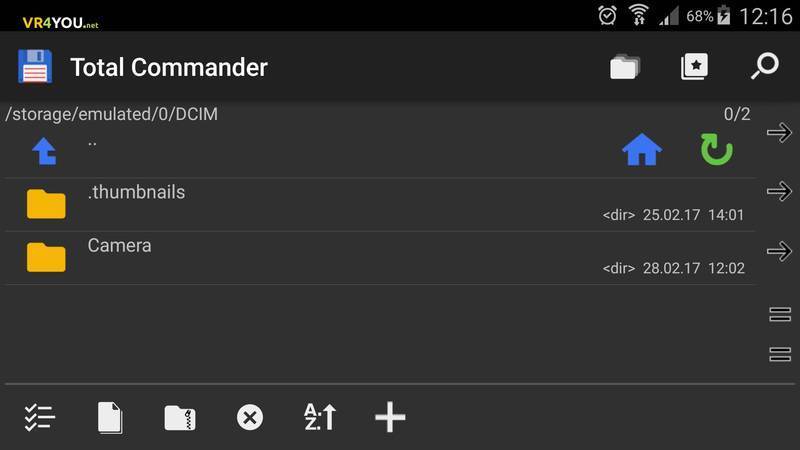
Для того чтобы выполнить обновление Android вручную, необходимо сделать следующее:
- На устройстве открыть приложение «Настройки».
- В нижней части списка следует найти надпись «Система».
- После перехода в этот раздел осуществляют поиск пункта «О телефоне». В нём перечислена вся информация об устройстве, в том числе и о текущей версии операционной системы.
- Из предложенного списка выбирают пункт «Обновление системы».
- После его нажатия устройство самостоятельно начнёт поиск доступных для скачивания обновлений.
- Как только завершится этого процесс, появятся доступные варианты.
- Из них следует выбрать тот, который был создан позже остальных.
- Начать загрузку можно нажав на соответствующую кнопку и подтвердив выполняемое действие. Во время всего процесса нельзя отключать смартфон, поэтому следует заранее позаботиться о полной зарядке аккумулятора устройства.
Ошибка в приложении Android PM считается одной из наиболее распространённых. Однако если знать, как её устранить и выполнять все профилактические мероприятия, то можно навсегда забыть о такой проблеме.
Загрузка …
Способы решения
Начинающим пользователям стоит запомнить, что практическая любая проблема с мобильным гаджетом может быть решена самостоятельно, если точно установлена причина сбоя в работе. В противном случае можно лишь усугубить ситуацию.
Рекомендации новичкам
Довольно часто ошибка появляется во время работы с телефонной книгой. Например, пользователь решил добавить новый контакт либо отредактировать сохраненный ранее. В такой ситуации необходимо выполнить следующие действия:
- Перейти в меню «Настройки», а затем в опцию «Приложения».
- Там находится вкладка «Все», в которой следует найти «Хранилище контактов».
- Остается лишь активировать пункт «Стереть все данные».
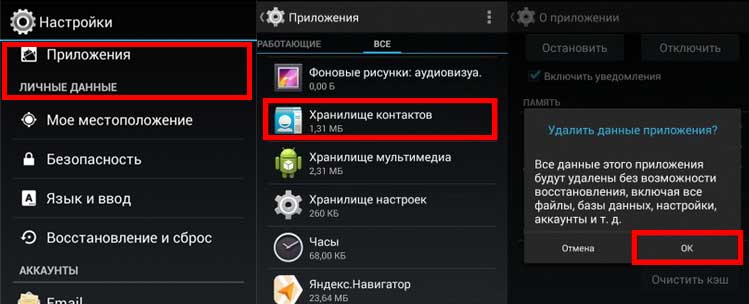
Вполне очевидно, что эти действия приведут к потере всех сохраненных на девайсе контактов. Однако проблема после этого должна исчезнуть. Пользователям, создавшим резервную копию данных, восстановить информацию будет очень легко. Безусловно, существует вероятность повторения ошибки «процесс Android process acore остановлен». Что делать в таком случае, начинающие пользователи чаще всего не знают.
Вторая вероятная проблема заключается в некорректном функционировании «Хранилища календаря». Для исправления ошибки снова нужно последовательно перейти в опции «Настройки», «Приложения», «Все», «Хранилище календаря». Если эта системная служба оказалась отключенной, нужно кликнуть на кнопку «Включить».
Кроме того, проблема часто возникает из-за работы утилит, оптимизирующих работу модуля Wi-Fi. Если все предыдущие действия не устранили ошибку, стоит просмотреть список установленных на гаджете программ. Затем нужно поочередно удалить все те, что связаны с оптимизацией работы беспроводных сетей.
Для опытных пользователей
Эта категория владельцев смартфонов чаще всего подготовлена к различным неприятностям. Однако и у продвинутых пользователей могут возникнуть проблемы, когда неожиданно процесс Андроид остановлен. Что делать в такой ситуации? Сначала удалить контакты и софт, оптимизирующий работу Wi-Fi, а также проверить работоспособность «Хранилища календаря».
Если после всех этих манипуляций вновь произошла неожиданная остановка процесса акоре, придется отредактировать системный файл. В нем содержится информация, способная значительно расширить возможности мобильного устройства. Однако для работы с системными файлами придется получить права root.
Многие пользователи используют программу Kingo Root, устанавливая ее на компьютер. Алгоритм действий с этим софтом следующий:
- После инсталляции утилиты на ПК к нему нужно подключить смартфон с помощью кабеля USB.
- На мобильном девайсе следует зайти в опцию «Для разработчиков», которая находится в меню «Настройки».
- Затем галочкой о.
- Запустив программу Kingo Root, остается кликнуть по кнопке «Рутировать».
Для редактирования системных файлов нужно использовать файловые менеджеры, которые способны работать с правами root. Примером такого приложения является Root Explorer. Алгоритм дальнейших действий имеет следующий вид:
- Перейти по пути — /system/csc/others.xml и открыть искомый файл.
- После этого остается в строке < CscFeature _ Calendar _ EnableLunar >TRUE</ CscFeature _ Calendar _ EnableLunar > установить значение False вместо True.
Удаление вредоносного софта
Чаще всего описанных действий достаточно для решения проблемы. Однако остановиться процесс com android acore может из-за наличия на гаджете вирусов. Если пользователь установил на гаджете права root, то вредоносные приложения могут удалить системные файлы или заблокировать работу встроенного софта. Следует помнить, что именно вирусы зачастую являются причиной полного отказа операционной системы.
Чтобы избавиться от вредоносных приложений, пользователю предстоит провести сканирование встроенной и внешней памяти с помощью антивирусного софта. Для решения поставленной задачи нужно скачать антивирусник с официального магазина Google и установить его. После этого остается запустить приложение и выбрать опцию «Проверка».


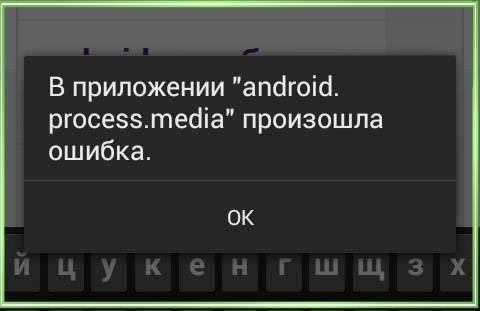
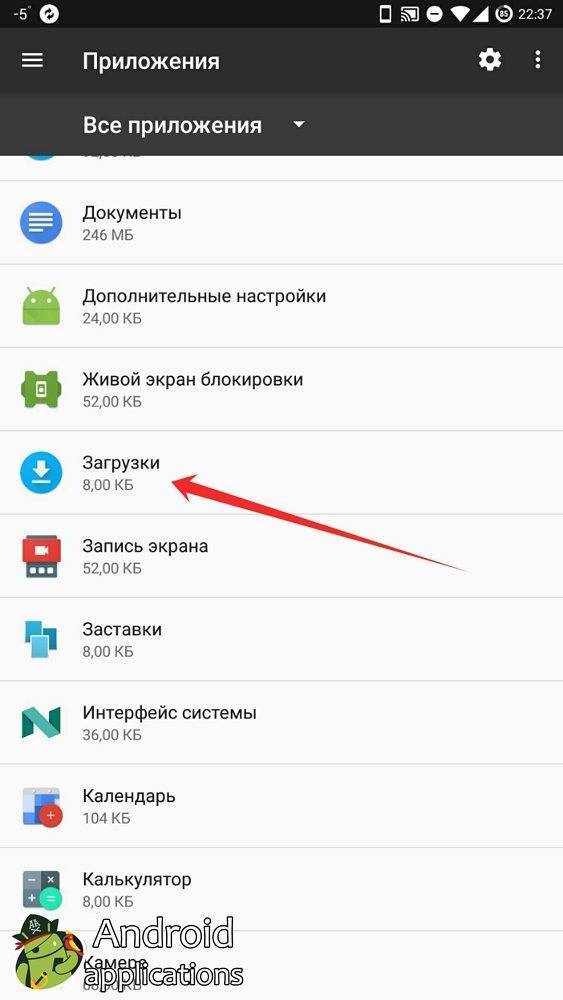
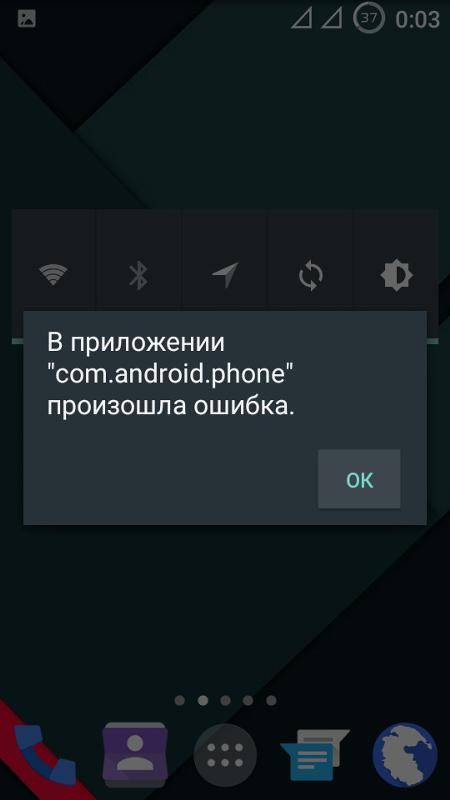
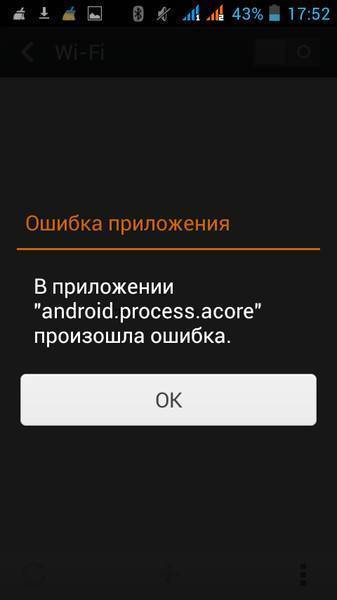

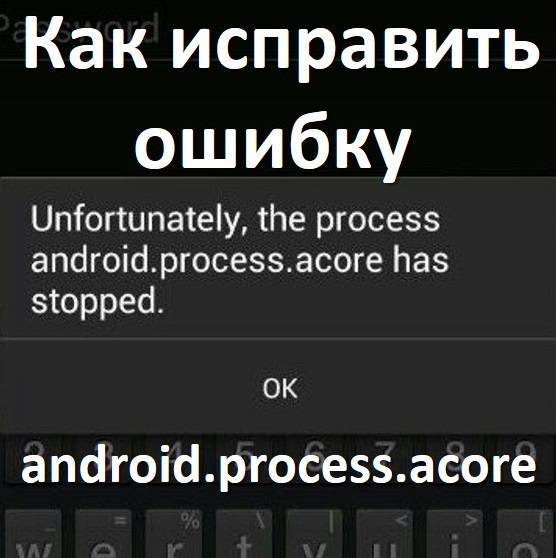

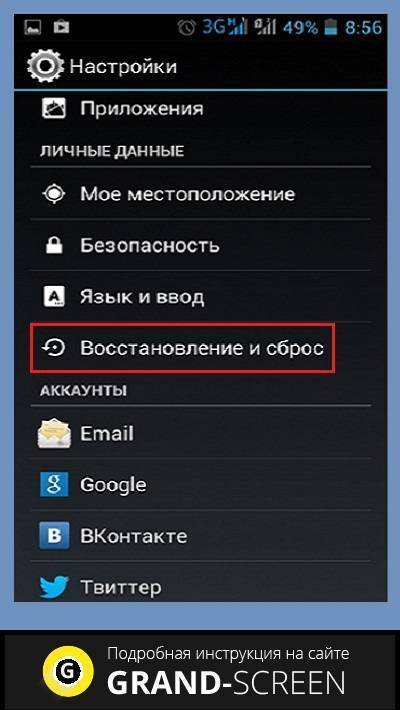
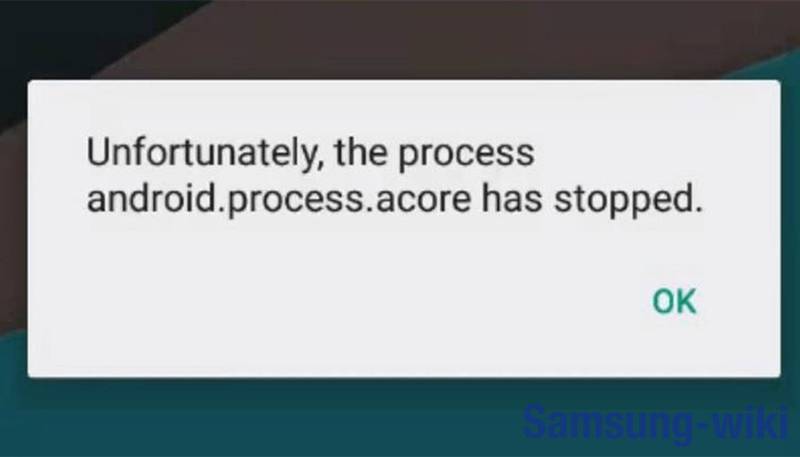
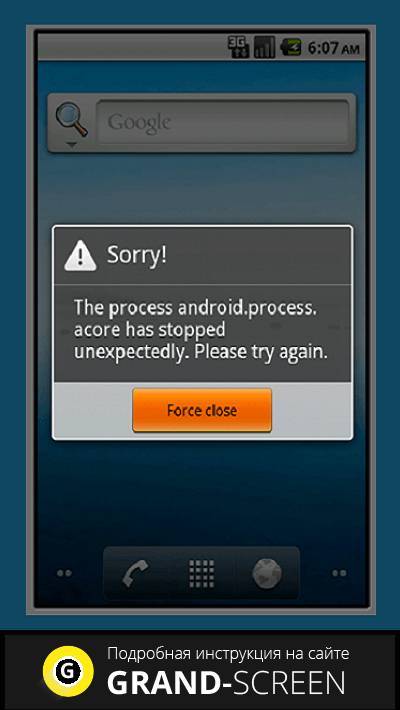
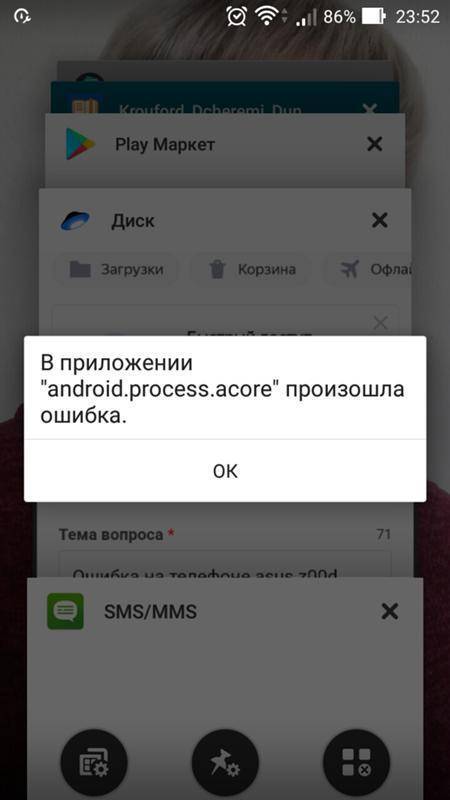
![Ошибка [android process acore] и способы ее устранения: подробные #видео инструкции 2019](https://all-sfp.ru/wp-content/uploads/1/f/7/1f7bf324dd9c2da4d6034a449c4582a6.jpg)

![Ошибка [android process acore] и способы ее устранения: подробные #видео инструкции 2019](https://all-sfp.ru/wp-content/uploads/a/2/0/a20861831117f579449eca2c078aeee6.jpg)